අන්තර්ගත වගුව
සමහර විට අපට වෙබ් අඩවියක් නිර්මාණය කිරීමට අවශ්ය නමුත් අන්තර්ගතය ලබා ගත යුත්තේ තෝරාගත් පුද්ගලයින් සඳහා පමණි. ඔබේ මිතුරන්, පවුලේ සාමාජිකයන්, ඥාතීන්, සිසුන්, සගයන් වැනි. ඔබේ සිසුන් සමඟ බෙදා ගැනීමට පාඩම් කිහිපයක් නිර්මාණය කිරීමට ඔබට අවශ්ය බව සිතන්න. එයාලට විතරයි. ඉතින් අපි බලමු වර්ඩ්ප්රෙස් වෙබ් අඩවියක් පුද්ගලික කරන්නේ කොහොමද කියලා. සම්පූර්ණ වෙබ් අඩවිය, තනි පිටුවක් හෝ ලිපියක්.
වර්ඩ්ප්රෙස් වෙබ් අඩවියක් පෞද්ගලික කිරීම
සමස්ත වෙබ් අඩවියක් පෞද්ගලික කිරීමට අපි වැනි තෙවන පාර්ශවීය ප්ලගිනය භාවිතා කළ හැකිය මගේ පෞද්ගලික වෙබ් අඩවිය . එය ඔබට වර්ඩ්ප්රෙස් ප්ලගින ගබඩාවෙන් ස්ථාපනය කළ හැකි නොමිලේ ප්ලගිනයකි. වෙත යන්න උපකරණ පුවරුව > ප්ලගින > නව එකතු කරන්න සහ සොයන්න මගේ පෞද්ගලික ප්ලගිනය .
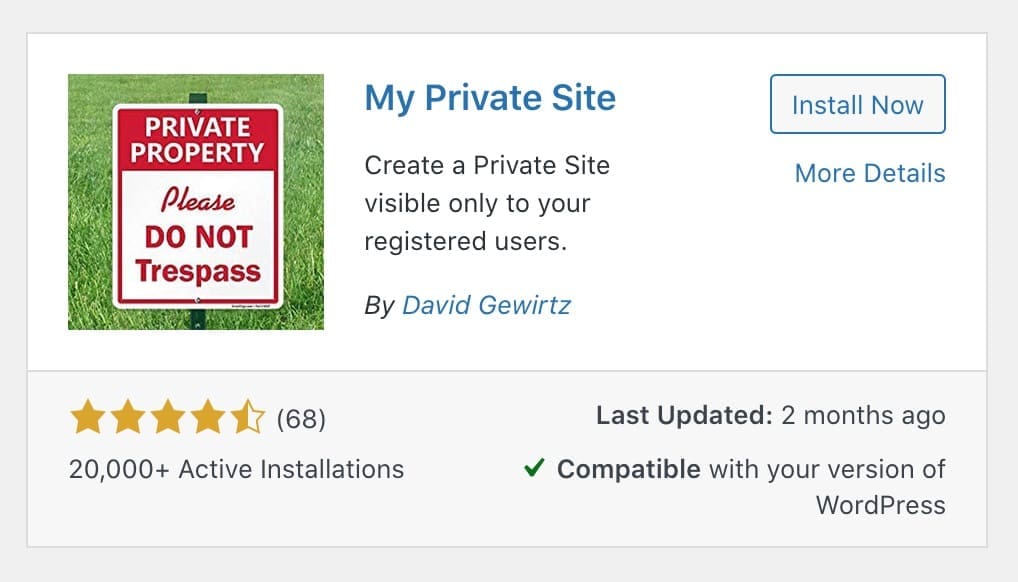
ඔබ එය සොයා ගත් පසු, මත ක්ලික් කරන්න දැන් ස්ථාපනය කරන්න සහ එය සක් රීය කරන්න. සක්රීය කිරීමෙන් පසු ඔබට නව මෙනු අයිතමයක් ලැබෙනු ඇත මගේ පෞද්ගලික වෙබ් අඩවිය උපකරණ පුවරුවේ. පහත දැක්වෙන්නේ ප්ලගිනය සැකසුම් වල පිළිගැනීමේ පිටුවයි. ඔබ පහත දකින පරිදි අපට අවශ්ය ආකාරයට ප්ලගිනය සැකසීමට අපට භාවිතා කළ හැකි ටැබ් කිහිපයක් තිබේ. අපි ඒවා එකින් එක හරහා යමු.
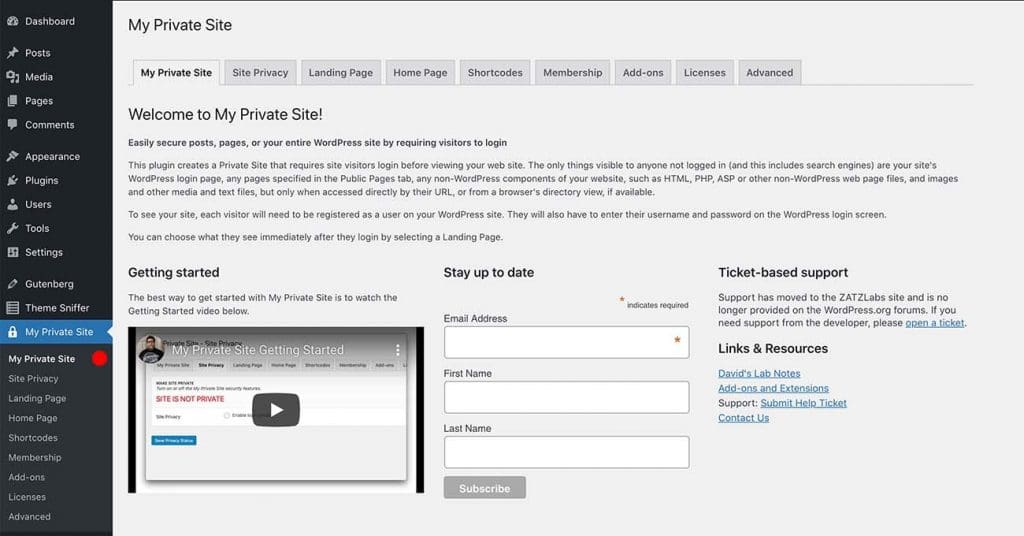
වෙබ් අඩවි පෞද්ගලිකත්වය
පළමු පියවර ඔබගේ වර්ඩ්ප්රෙස් වෙබ් අඩවිය පෞද්ගලික කිරීමට මෙහි ඇත. වෙබ් අඩවි රහස්යතා ටැබය වෙත යන්න. පරීක්ෂා කරන්න පිවිසුම් පෞද්ගලිකත්වය සක් රීය කරන්න සහ ක්ලික් කරන්න රහස්යතා තත්ත්වය සුරකින්න බොත්තම. සෑම දෙයක්ම හොඳින් සිදු වී ඇත්නම් කොළ පැහැයෙන් 'වෙබ් අඩවිය පුද්ගලිකයි' පණිවුඩය ඔබට පෙනෙනු ඇත. මෙම තත්වය තුළ, යමෙකු ඔබේ වෙබ් අඩවියේ ඉදිරිපස කෙළවරට පිවිසීමට උත්සාහ කළේ නම්, ප්ලගිනය ස්වයංක්රීයව වර්ඩ්ප්රෙස් පිවිසුම් පිටුවට නැවත යොමු කරනු ඇත. එයින් අදහස් කරන්නේ ඉදිරිපස කෙළවර ලබා ගත හැක්කේ ඔබේ වෙබ් අඩවියේ ලියාපදිංචි පරිශීලකයින් සඳහා පමණි.
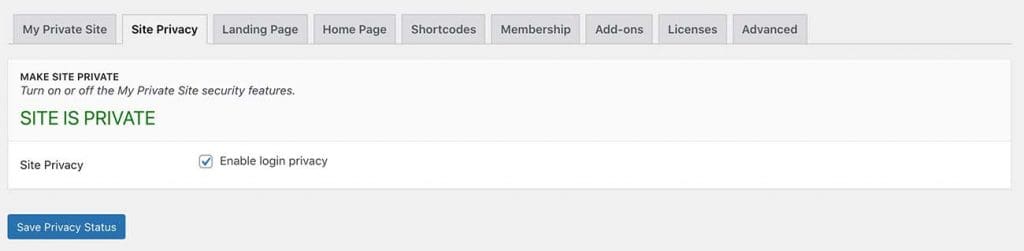
ගොඩබෑමේ පිටුව
ඔබගේ ලියාපදිංචි අමුත්තා සාර්ථකව ලොග් වූ පසු, පෙරනිමියෙන් ප්ලගිනය ඔවුන් ඉල්ලා සිටි පිටුවට ඔවුන් ආපසු ලබා දෙනු ඇත. නමුත් ඔබට අවශ්ය නම්, ඔබට මෙම ටැබ් එකේ මෙම හැසිරීම වෙනස් කළ හැකිය. මෙම ඉල්ලීම හැසිරවීම සඳහා ඔබට විවිධ නීති රීති සකසා ඒවා නිශ්චිත පිටු වෙත නැවත යොමු කළ හැකිය.
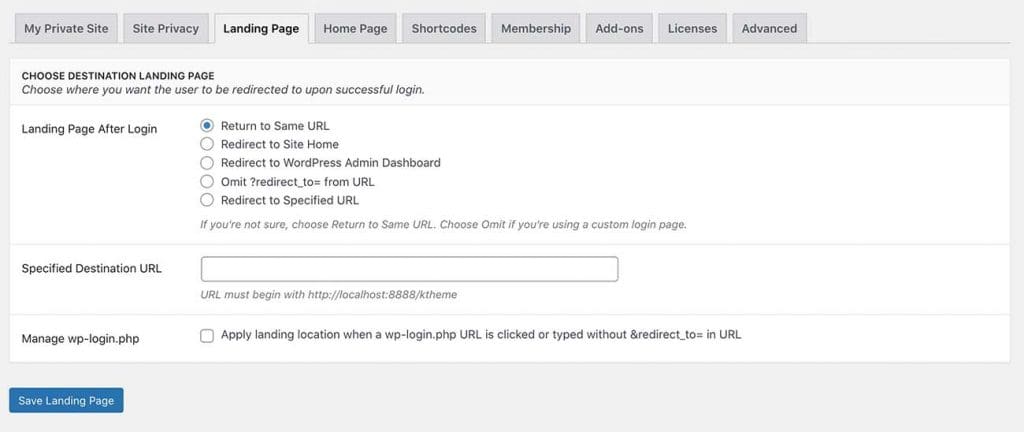
මුල් පිටුව
රහස්යතා මාදිලියේ ඕනෑම කෙනෙකුට මුල් පිටුව ලබා ගැනීමට ඔබට අවශ්ය නම් කුමක් කළ යුතුද? එබැවින් ඕනෑම කෙනෙකුට මුල් පිටුව දැකිය හැකි නමුත් ඇතුළත පිටු නොපෙනේ. ඒක කරන්න යන්න මුල් පිටුව ටැබ් සහ පරීක්ෂා කරන්න 'ලොගින් වීම අවශ්ය නොවී ප්රවේශ විය හැකි වෙබ් අඩවියේ මුල් පිටුවට ඉඩ දෙන්න'. ක්ලික් කිරීමෙන් වෙනස සුරකින්න පිටුව ප් රසිද්ධ කරන්න බොත්තම.
ඔබ ලියාපදිංචි නොකළ පරිශීලකයන් සඳහා ලබා ගත හැකි වෙනත් ඕනෑම පිටු කිරීමට අවශ්ය නම්, ඔබ ගෙවන අනුවාදය ට ප්ලගිනය වැඩි දියුණු කිරීමට ඇති.

එසේම, මෙම කෙටි කේත ටැබ් සැකසුම ද ලබා ගත හැක්කේ ගෙවන ගනුදෙනුකරුවන් සඳහා පමණි. ඒ සමඟ, ඔබට ඔබේ වෙබ් අඩවියේ යම් කොටසක් පෞද්ගලික කළ හැකිය. ඔබට එවැනි පෞද්ගලිකත්වයක් අවශ්ය නම් මම හිතන්නේ ඔබට උත්ශ්රේණි කිරීම සලකා බැලිය හැකිය.
සාමාජිකත්වය
මේක වැදගත් සැකසුමක්. ඔබේ නරඹන්නන්, සිසුන්, පවුලේ සාමාජිකයින් යනාදිය වෙබ් අඩවියේම ලියාපදිංචි වීමට ඔබට අවශ්ය නම්, ඔබට එය මෙහි සක්රීය කළ හැකිය. 'සාමාජිකත්වය' සහ 'ලියාපදිංචි පිටුව හෙළි කරන්න' සැකසුම් දෙකම පරීක්ෂා කර බොත්තම තල්ලු කරන්න ' විකල්ප යාවත්කාලීන කරන්න ‘.
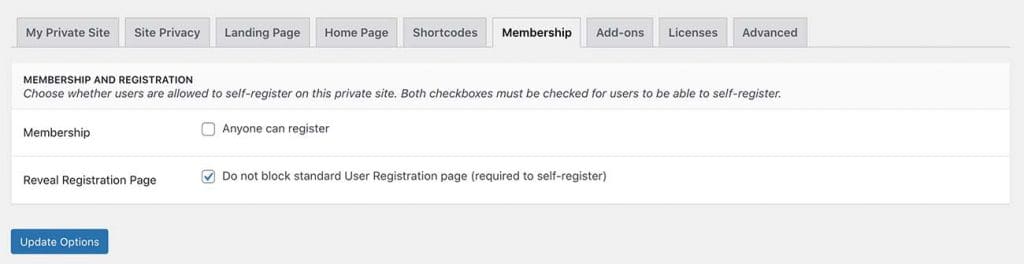
යාවත්කාලීන කළ පසු ඔබට පෙනෙනු ඇත ' ලියාපදිංචි වන්න 'සබැඳිය ඔබගේ නරඹන්නා ඔබේ වෙබ් අඩවිය ේ නව ගිණුමක් නිර්මාණය කළ හැකි වන පිවිසුම් පිටුවේ ලබා ගත හැක.
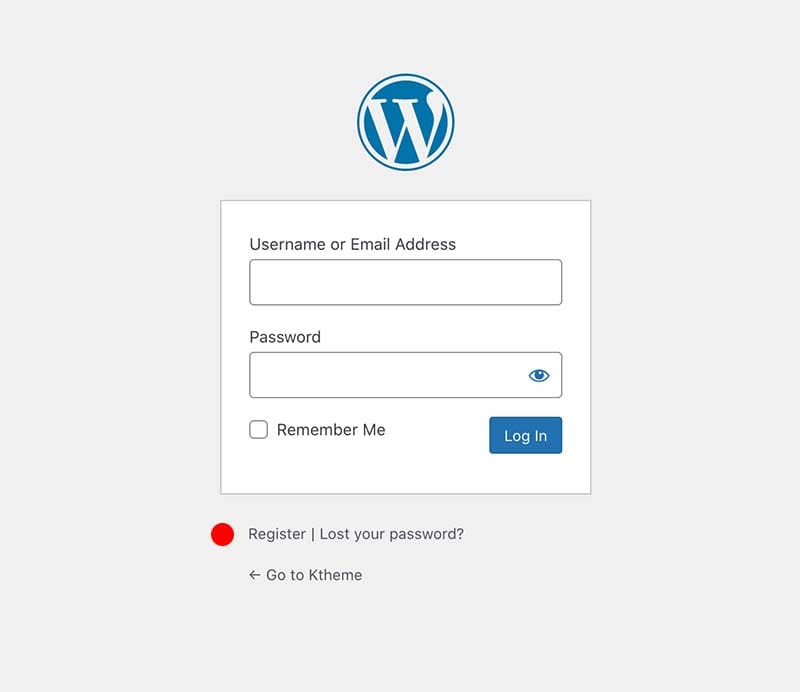
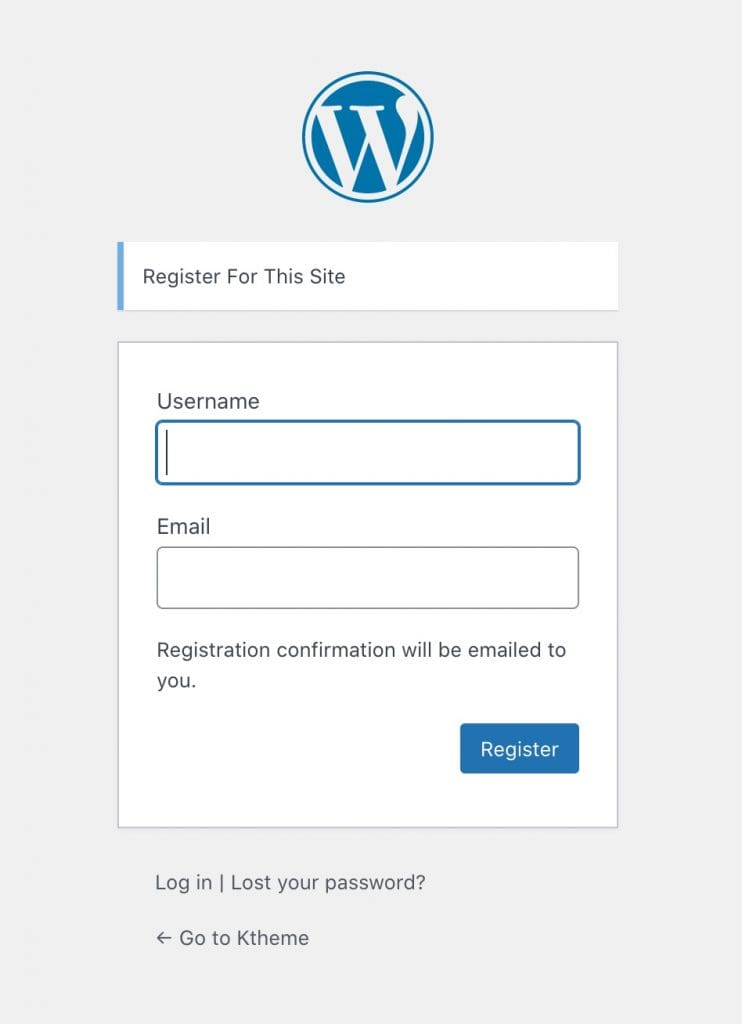
ඒ නිසා, ඔබගේ වර්ඩ්ප්රෙස් වෙබ් අඩවිය පෞද්ගලික කිරීම මෙම නිදහස් ප්ලගිනය සමග බව පහසු වේ 'මගේ පෞද්ගලික වෙබ් අඩවිය' . නමුත්, වර්ඩ්ප්රෙස් හි බිල්ට් විසඳුමක් ඇති බව ඔබ දන්නවාද ඔබේ තනි බ්ලොග් සටහන් හෝ පිටු පුද්ගලික හෝ මුරපදය ආරක්ෂා කිරීමට ඔබට භාවිතා කළ හැකිය?
වර්ඩ්ප්රෙස් හි තනි තනතුරු හෝ පිටු පුද්ගලික කරන්නේ කෙසේද?
ඔබේ ලිපියට හෝ පිටුවට යන්න. තත්වය සහ දෘශ්යතාව සැකසීම මෙටා කොටුව සොයා ගැනීමට ඉහළ දකුණු පස පරීක්ෂා කරන්න.
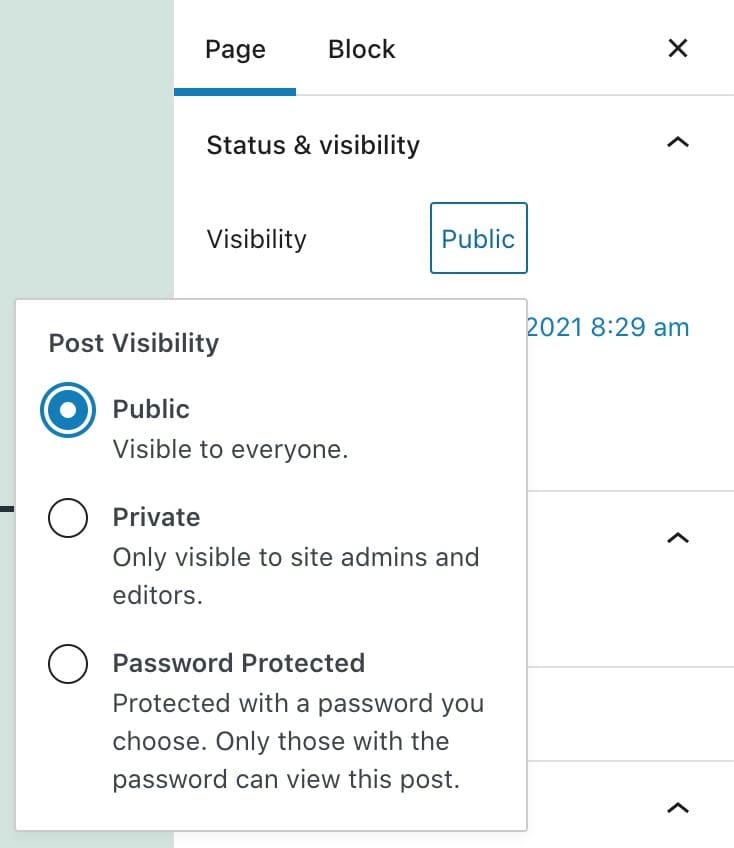
මත ක්ලික් කරන්න පොදු සබැඳිය ඉදිරිපිට දෘශ්යතාව සැකසීම. ඔබට පොප්අප් හි දැකිය හැකි පරිදි අපට මෙහි විකල්ප 3 ක් ඇත.
පොදු: ඕනෑම කෙනෙකුට අන්තර්ගතය නැරඹිය හැකිය
පෞද්ගලික: මෙම අන්තර්ගතය ලබා ගත හැක්කේ ලියාපදිංචි පරිපාලකයින් සහ සංස්කාරකවරුන් සඳහා පමණි. ඔවුන් ලොග් වූ පසු ඔවුන්ට අන්තර්ගතය නැරඹිය හැකිය.
මුරපදය ආරක්ෂා: මෙය තෝරා ගැනීමෙන් ඔබට ඔබේ අන්තර්ගතය සඳහා මුරපදයක් සැකසිය හැකිය. එවිට ඔබට ඔබගේ පරිශීලකයින්ට විද්යුත් තැපෑල හෝ පෙළ හරහා මුරපදය යැවිය හැකිය.
මුරපදය ඔබගේ පිටුව හෝ ලිපිය ආරක්ෂා කරන්න
තෝරන්න මුරපදය ආරක්ෂා රේඩියෝ බොත්තම. ඔබ තෝරා ගත් වහාම ඔබට ඔබේ නව මුරපදය එකතු කළ හැකි ආදාන ක්ෂේත්රය පෙනෙනු ඇත. සැකසූ පසු, පශ්චාත් යාවත්කාලීන කරන්න. දැන් පිටුව හෝ පශ්චාත් මුරපදය ආරක්ෂා කර ඇති අතර නරඹන්නාට අන්තර්ගතය බැලීමට මුරපදය අවශ්ය වේ.
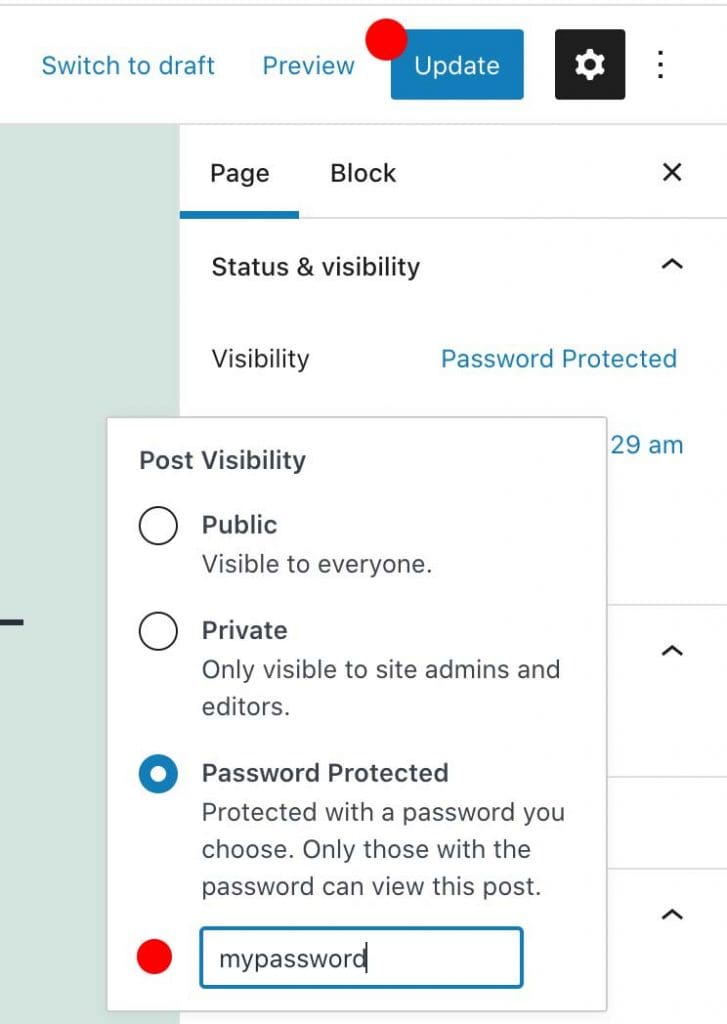
මුරපදය ඔබගේ වර්ඩ්ප්රෙස් වෙබ් අඩවිය ආරක්ෂා
මම ඉහත පෙන්වා ඇති පරිදි ඔබට පිටුවක් හෝ පෝස්ට් එකක් මුරපදය ආරක්ෂා කිරීම සඳහා වර්ඩ්ප්රෙස් හි බිල්ට් විශේෂාංගය භාවිතා කළ හැකිය. නමුත් ඔබට ඔබේ මුළු වර්ඩ්ප්රෙස් වෙබ් අඩවියේ මුරපදය ආරක්ෂා කළ හැකි තවත් ක්රමයක් තිබේ. මෙය සාක්ෂාත් කර ගැනීම සඳහා අපට භාවිතා කළ හැකි ප්ලගින තිබේ.
මම නව ව්යාපෘතියක් ආරම්භ කරන විට මම සෑම විටම මුරපදය ඉදිරිපස කෙළවර ආරක්ෂා කරමි. ඒකට ප් රධානම හේතුව තමයි ගූගල් වගේ සෙවුම් යන්ත් ර ඒ නිම නොකළ පිටු බඩගාගෙන යනවට මම කැමති නෑ. ඉතින්, මම වෙබ් අඩවිය අවසන් කළ පසු මට එය මා විසින්ම ඉදිරිපත් කළ හැකිය.
හරි, යන්න. උපකරණ පුවරුව > ප්ලගින > නව එකතු කරන්න සහ සොයන්න මුරපදය ආරක්ෂා . ඔබ සොයා ගත් පසු මත ක්ලික් කරන්න ස්ථාපනය කරන්න සහ එය සක් රීය කරන්න.
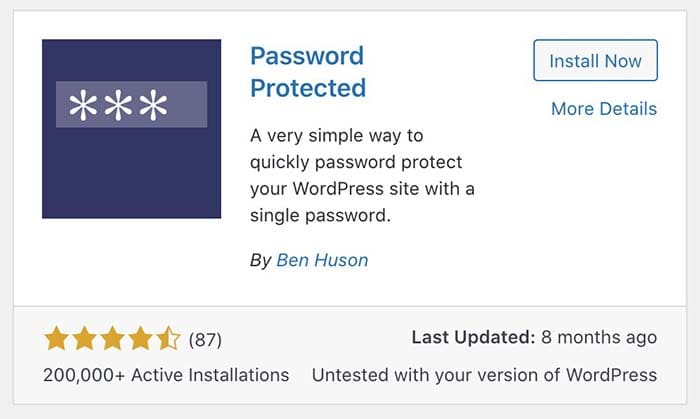
සක්රිය කිරීමෙන් පසු, මුරපදය ආරක්ෂා ප්ලගිනය වර්ඩ්ප්රෙස් සැකසුම් මෙනුවට නව මෙනු අයිතමයක් එකතු කරනු ඇත. සබැඳිය මත ක්ලික් කර සැකසුම් පිටුව විවෘත කරන්න.
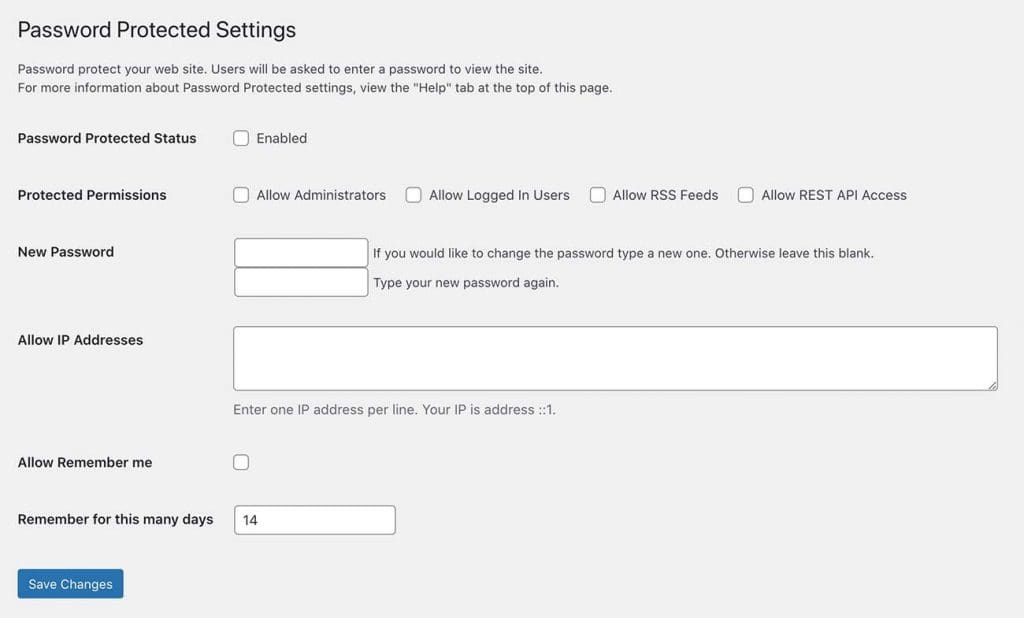
ඔබට පෙනෙන පරිදි අතුරු මුහුණත ඉතා සරලය. පරීක්ෂා කරන්න' මුරපදය ආරක්ෂිත තත්ත්වය ' එය සක්රීය කිරීමට සහ ඔබේ නව මුරපදය දෙවරක් එකතු කිරීමට නව මුරපදය ක්ෂේත්ර . ඒක තමයි ඒකට ආසන්නයි. ඔබගේ වර්ඩ්ප්රෙස් වෙබ් අඩවිය දැන් මුරපදය ආරක්ෂා කර ඇති අතර කිසිවෙකුට ඉදිරිපස කෙළවර දැකිය නොහැක.
පරිපාලකයන් සහ ලොග්-ඉන් පරිශීලකයින් වැනි සමහර තෝරාගත් ඒවාට ප්රවේශ වීමට ඉඩ දීම සඳහා ඔබට භාවිතා කළ හැකි ඔබට දැක ගත හැකි සමහර උසස් සැකසුම් තිබේ. එසේම, මුරපදය-ආරක්ෂිත ප්ලගිනය මඟහැරීම සඳහා ඔබට නිශ්චිත IP ලිපිනයක් එකතු කළ හැකිය.
වර්ඩ්ප්රෙස් වෙබ් අඩවියක් පුද්ගලික කරන්නේ කෙසේද යන්නයි. සම්පූර්ණ වෙබ් අඩවිය හෝ පිටුවක් / ලිපියක්. ඔබ හිතනවා නම් මම වටිනා තොරතුරු ටිකක් බෙදාගත්තා කියලා, එය ඔබේ මිතුරන් සමඟ බෙදා ගන්න. 🙂
